Novi grafični gonilniki običajno pomenijo boljše delovanje in izboljšano stabilnost, vendar ne vedno. Če ste po nedavni posodobitvi naleteli na težavo, boste želeli povrniti svoje gonilnike, da zagotovite, da je vaš računalnik spet v delovnem stanju.
Vsebina
- Kako povrniti gonilnike Nvidia z upraviteljem naprav
- Kako povrniti gonilnike Nvidia z DDU
Priporočeni videoposnetki
Zmerno
15 minut
Računalnik z operacijskim sistemom Windows z Nvidio grafične kartice
Sploh vam ni treba prenesti kakršnih koli aplikacij, če pa res želite odstraniti stare/nove gonilnike in jih zamenjajte z drugimi, obstajajo čistilci gonilnikov drugih proizvajalcev, ki delujejo odlično služba.
Kako povrniti gonilnike Nvidia z upraviteljem naprav
Nvidia GeForce Experience morda olajša posodobitev gonilnikov GPU in njihovo ponovno namestitev, vendar nima nobenega načina, da bi jih povrnila na prejšnjo različico. Za to lahko uporabimo upravitelja naprav Windows 10 in 11.
Korak 1: Za iskanje uporabite iskanje v sistemu Windows Upravitelj naprav in izberite ustrezen rezultat.

2. korak: Poiščite ikono, imenovano Adapterji zaslona na seznamu komponent in izberite puščico zraven ali jo dvokliknite. Nato bi morala biti prikazana vaša grafična kartica ali čip v spustnem meniju.

Povezano
- Nvidia debitira Portal: Prelude RTX in ga lahko igrate brezplačno
- V zadnjih 2 letih sem pregledal vse GPU - to so edini, ki bi jih morali kupiti
- Zakaj je ta dve leti star GPE še vedno tisti, ki bi ga morali kupiti
3. korak: Z desno miškino tipko kliknite ali tapnite in pridržite GPE ter izberite Lastnosti.

4. korak: Izberite Voznik zavihek na vrhu novega okna, ki se odpre.
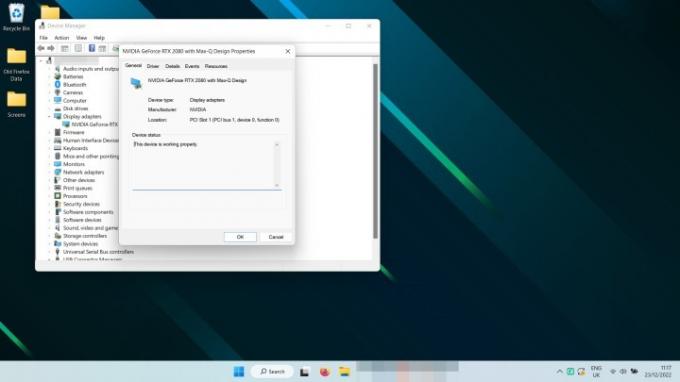
5. korak: Izberite Povrni gonilnik.

6. korak: Izberite razlog, zakaj se vračate nazaj, in izberite ja Nato počakajte, da se povrnitev konča.
Opomba: med postopkom lahko vaš zaslon enkrat ali dvakrat postane črn. Samo počakajte kakšno minuto in videli bi, da se datum in različica gonilnika spremenita v prejšnji gonilnik, ki ste ga namestili.
Kako povrniti gonilnike Nvidia z DDU
Če ste nadgradnjo vaših grafičnih kartic — še posebej, če preklopite na drugo znamko GPE — ali če to preprosto želite res poskrbite, da ni ostal nič od starega gonilnika, morate uporabiti aplikacijo, imenovano Display Driver Uninstaller (DDU).
Korak 1: Prenesi DDU z uradne spletne strani in ekstrahirajte preneseni arhiv v novo mapo.
2. korak:Neobvezno: Uradna navodila za DDU predlagajo, da se pred nadaljevanjem znova zaženete v varnem načinu. Tehnično vam ni treba, vendar bi verjetno morali. Tukaj je kako zagnati v varnem načinu Windows 11, in kako zagnati varen način v sistemu Windows 10.
3. korak: Zaženite aplikacijo DDU. Če vam Windows poskuša sporočiti, da ni varen, ga vseeno zaženite. Če vas skrbi, predhodno zaženite protivirusni pregled datoteke .exe.
4. korak: Zaprite meni z možnostmi, ko se prikaže. Privzete nastavitve so v redu.
5. korak: Izberite spustni meni na desni, ki se glasi "-Izberite vrsto naprave-" in izberite Nvidia.

6. korak: Med možnostmi v zgornjem levem kotu izberite Očistite in znova zaženite.
7. korak: Pustite, da se DDU zažene, da dokonča odstranitev (lahko sledite njegovemu dnevniku) in ko imate priložnost, dovolite ali spodbudite sistem, da se znova zažene, tako da na zaslonu izberete ustrezne možnosti.
8. korak: Ko se Windows znova zažene, odprite svoj najljubši spletni brskalnik in z uradnega spletnega mesta prenesite gonilnike Nvidia, na katere se želite vrniti. Nato jih namestite kot kateri koli drug gonilnik.
Zdaj, ko ste gonilnike posodobili tako, kot želite, zakaj si ne ogledate našega vodnika za najboljše nastavitve nadzorne plošče Nvidia da povečate zmogljivost vašega GPU-ja.
Priporočila urednikov
- Nvidia ne želi, da bi vedeli za njen kontroverzni novi grafični procesor
- Sestavljate igralni računalnik? Ta grafični procesor MSI GeForce RTX 3060 Ti je znižan za 35 %
- Ali je Nvidia pravkar popravila taljenje napajalnih konektorjev RTX 4090?
- Tudi Nvidijini partnerji ne verjamejo v novo RTX 4060 Ti
- Kako izboljšati hlajenje računalnika — naj vaš računalnik deluje hladnejše in tišje
Nadgradite svoj življenjski slogDigitalni trendi bralcem pomagajo slediti hitremu svetu tehnologije z vsemi najnovejšimi novicami, zabavnimi ocenami izdelkov, pronicljivimi uvodniki in enkratnimi vpogledi v vsebine.




